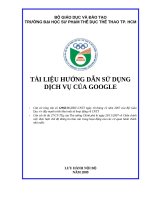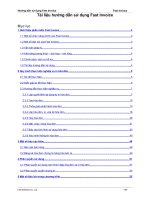Tài liệu hướng dẫn sử dụng Sap 2000 version 10 - Tính toán và thiết kế kết cấu bằng Sap 2000
Bạn đang xem bản rút gọn của tài liệu. Xem và tải ngay bản đầy đủ của tài liệu tại đây (334.33 KB, 7 trang )
<span class='text_page_counter'>(1)</span><div class='page_container' data-page=1>
TRƯỜNG ĐẠI HỌC BÁCH KHOA
<b>KHOA XÂY DỰNG DD&CN </b>
<b>--- –</b>
<b>&</b>
<b>— --- </b><b>TÀI LI</b>
<b>Ệ</b>
<b>U H</b>
<b>ƯỚ</b>
<b>NG D</b>
<b>Ẫ</b>
<b>N </b>
<b> </b>
</div>
<span class='text_page_counter'>(2)</span><div class='page_container' data-page=2>
<b>CÁC KI</b>
<b>Ế</b>
<b>N TH</b>
<b>Ứ</b>
<b>C C</b>
<b>Ơ</b>
<b> B</b>
<b>Ả</b>
<b>N V</b>
<b>Ề</b>
<b> PHÂN TÍCH K</b>
<b>Ế</b>
<b>T C</b>
<b>Ấ</b>
<b>U </b>
<b>(SAP2000 - BASIC ANALYSIS REFERENCE) </b>
<i>Người sử dụng các phần mềm nói chung và Sap2000 nói riêng cần phải hiểu một cách tường tận </i>
<i>bản chất của các phần mềm và phải kiểm tra một cách độc lập kết quả tính tốn đểđảm bảo tính chính </i>
<i>xác. Quyết định cuối cùng vẫn phải là của con người bằng các kiến thức tổng hợp. </i>
<b>I. Ph</b>
<b>ươ</b>
<b>ng pháp ph</b>
<b>ầ</b>
<b>n t</b>
<b>ử</b>
<b> h</b>
<b>ữ</b>
<b>u h</b>
<b>ạ</b>
<b>n </b>
<b> 1. Khái niệm chung: </b>
Phương pháp PTHH được ứng dụng tính kết cấu với sự trợ giúp của máy tính, ra đời vào năm
1970. Phương pháp này dùng mơ hình rời rạc để lý tưởng hố kết cấu thực.
Thực hiện rời rạc hoá kết cấu bằng cách chia kết cấu liên tục thành hữu hạn các miền hoặc các kết
cấu con gọi là phần tử hữu hạn.
* Đối với hệ thanh : phần tử hữu hạn là thanh.
* Đối với kết cấu tấm : phần tử hữu hạn là tấm tam giác, chữ nhật .v.v.
Sau khi rời rạc hoá, giả thiết các phần tử hữu hạn chỉ nối với nhau tại một số điểm quy định
<i>(thường là các đầu hoặc góc của phần tử)</i> gọi là nút.
Toàn bộ tập hợp các phần tử hữu hạn gọi là lưới phần tử.
Số lượng phần tửảnh hưởng đến sốẩn số của bài tốn.
<b> 2. Trình tự giải bài toán kết cấu bằng phần mềm PTHH: </b>
<b>a. Bước 1</b> : Chuyển từ sơđồ kết cấu sang sơđồ tính :
Xác định u cầu tính tốn, các kết quả cần tìm.
Xác định dạng hình học của kết cấu.
Xác định tải trọng, các đặc trưng của vật liệu ...
<b>b. Bước 2</b> : Rời rạc hoá kết cấu, chọn loại phần tử thích hợp :
Đánh số các điểm nút, các phần tử.
Phân chia các trường hợp tải trọng (các phương án của hoạt tải).
Nhập dữ liệu.
<b>c. Bước 3</b> : Thực hiện giải bài tốn :
Khai báo các thơng số tính tốn, các bậc tự do hoạt động...
Kiểm tra độ chính xác của kết quả.
Hiệu chỉnh lại dữ liệu nếu cần.
<b>d. Bước 4</b> :
Biểu diễn kết quả bằng hình vẽ.
</div>
<span class='text_page_counter'>(3)</span><div class='page_container' data-page=3>
Khi giải một bài toán bằng phương pháp Phần tử hữu hạn, việc nhập dữ liệu tốn rất nhiều thời gian
và công sức, nếu có sai sót rất khó phát hiện, nên cần chuẩn bị số liệu thật kỹ, sơđồ tính phải vẽ một
cách rõ ràng, việc nhập số liệu phải cẩn thận.
<b>II. Ph</b>
<b>ầ</b>
<b>n m</b>
<b>ề</b>
<b>m phân tích và thi</b>
<b>ế</b>
<b>t k</b>
<b>ế</b>
<b> k</b>
<b>ế</b>
<b>t c</b>
<b>ấ</b>
<b>u Sap2000 </b>
<b> 1. Lịch sử hình thành : </b>
Phiên bản đầu tiên của chương trình được mang tên SAP <i>(Structural Analysis Program: Chương </i>
<i>trình phân tích kết cấu)</i> vào năm 1970, sau đó xuất hiện SAP3, SAP-IV, SAP86, SAP90 và gần đây
nhất là SAP2000 V10.
SAP2000 tích hợp chức năng phân tích kết cấu (tính phản lực, nội lực, chuyển vị, dao động ...)
bằng phương pháp PTHH với chức năng thiết kế kết cấu (tính tốn cốt thép đối với kết cấu bê tông cốt
thép và chọn tiết diện đối với kết cấu thép), SAP2000 cũng đã bổ sung thêm các loại kết cấu mẫu để
việc vào số liệu cho bài toán được nhanh hơn. Giao diện của SAP2000 rất trực quan và được thực hiện
hồn tồn trên mơi trường Windows (SAP86 thực hiện việc nhập dữ liệu trên Dos, SAP90 nhập số liệu
trên Windows nhưng tính tốn và xem kết quả nội lực trên Dos)
<b> 2. Khả năng của phần mềm SAP2000 : </b>
Sap2000 cung cấp nhiều tính năng mạnh để mơ hình và tính tốn nhiều kết cấu thường gặp trong
thực tế : Dầm, Khung phẳng, Khung không gian, Sàn, Dàn phẳng, Dàn không gian, Dầm trên nền đàn
hồi (dầm móng băng), kết cấu vỏ mỏng (mái che, bể nước, xilô...), kết cấu khối (đê, đập ...) ...
Vật liệu có thể tuyến tính đẳng hướng hoặc trực hướng, hoặc phi tuyến.
Tải trọng bao gồm lực tập trung tại nút, lực phân bốđều hoặc phân bố dạng hình thang trên thanh,
tải trọng do áp lực của chất lỏng hoặc khí. Tải trọng có thể tác dụng tĩnh hoặc tác dụng động, có vị trí
bất động hoặc di động ...
<i><b>B</b><b>ướ</b><b>c 1 </b></i>
Xác định các yếu tốđầu vào
<i><b>B</b><b>ướ</b><b>c 2 </b></i>
Thực hiện bước nhập số liệu.
Nhập : - Dữ liệu điều khiển
- Dữ liệu nút
- Dữ liệu phần tử
- Dữ liệu tải trọng ...
<i><b>B</b><b>ướ</b><b>c 3 </b></i>
Thực hiện giải và kiểm tra kết
quả
<i><b>B</b><b>ướ</b><b>c 4 </b></i>
</div>
<span class='text_page_counter'>(4)</span><div class='page_container' data-page=4>
Mơ hình tính khơng hạn chế số nút và số phần tử nếu dung lượng trống ổ cứng còn nhiều.
Các phân tích cho bài tốn bao gồm : phân tích tĩnh, phân tích động <i>(tính tần số dao động, tính nội </i>
<i>lực động ...)</i> ...
SAP2000 có 4 phiên bản :
+ Bản phi tuyến (<b>N</b>onlinear) : đầy đủ các chức năng
+ Bản nâng cao (<b>A</b>dvanced) : Thiếu chức năng phân tích phi tuyến.
+ Bản chuẩn (<b>S</b>tandard) : Thiếu chức năng phân tích phi tuyến, mơ hình tính giới hạn số nút
<1500.
+ Bản học tập (<b>E</b>ducation) : miễn phí, mơ hình tính giới hạn tối đa 30 nút.
File dữ liệu của SAP2000 có phần mở rộng là *.SDB <i>(file gốc dạng nhị phân)</i> hoặc *.S2K và
*.S$K <i>(file dữ liệu dạng tập tin văn bản)</i>, các file khác có cùng tên với file dữ liệu nhưng có phần mở
rộng khác do SAP tạo ra trong quá trình tính tốn.
<b>III. S</b>
<b>ơ</b>
<b>đồ</b>
<b> ngun lý ho</b>
<b>ạ</b>
<b>t </b>
<b>độ</b>
<b>ng c</b>
<b>ủ</b>
<b>a Sap2000 : </b>
<i>(Đối với bài tốn Phân tích - Thiết kế hệ thanh) </i>
Vẽđiểm Đầu các
phần tử
Vẽđường
<i><b>(Line) </b></i>
Chia nhỏ
phần tử
Nút <i><b>(Joint)</b></i>
T.độ (x,y,z)
Liên kết gối
<i><b>(Restraint - Spring) </b></i>
Vật liệu
<i><b>(Material) </b></i>
Tiết diện
<i><b>(Section) </b></i>
P.tử Thanh
<i><b>(Frame) </b></i>
Ứng suất trước
<i><b>(Pre-stress) </b></i>
Giải phóng liên kết
<i><b>(Release) </b></i>
Sốđiểm xuất kết quả
<i><b>(Output Stations) </b></i>
Trục địa phương
<i><b>(Local Axes) </b></i>
<b>Phép </b>
<b>biến đổi </b>
Thư viện
kết cấu
mẫu
Tải trọng
<i><b>(Load) </b></i>
Trọng lượng b.thân
<i><b>(Self weight) </b></i>
Ch.vị cưỡng bức
<i><b>(Displacement) </b></i>
Nhiệt độ
<i><b>(Thermal) </b></i>
Phân tích
<i><b>(Analysis) </b></i>
Phản lực, Nội lực ...
<i><b>(Reaction, Frame force) </b></i>
Kết cấu BTCT
Kết cấu Thép
<b>Mơ hình </b> Tổ hợp
<i><b>(Combination) </b></i>
Thiết kế
<i><b>(Design) </b></i>
Chọn tiêu chuẩn
<b>Kết quả</b>
</div>
<span class='text_page_counter'>(5)</span><div class='page_container' data-page=5>
<b>IV. H</b>
<b>ệ</b>
<b> to</b>
<b>ạ</b>
<b>độ</b>
<b> s</b>
<b>ử</b>
<b> d</b>
<b>ụ</b>
<b>ng trong Sap2000 : </b>
<b> 1. Hệ toạ độ tổng thể (Global System): </b>
Tất cả toạđộ của các phần tử trong mơ hình đều được xác định thơng qua một hệ toạđộ chung gọi
là hệ toạđộ tổng thể XYZ. Ngoài hệ toạđộ tổng thể, người sử dụng có thểđịnh nghĩa thêm các hệ toạ
độ phụđể phục vụ cho cơng việc xây dựng hình dạng hình học của mơ hình, các toạđộ của hệ toạđộ
phụ cuối cùng cũng được quy đổi sang toạđộ của hệ toạđộ tổng thể.
Trục Z luôn là trục thẳng đứng, hướng lên, như vậy mặt phẳng XY là mặt bằng và thường nên chọn
mặt phẳng XZ là mặt phẳng làm việc chính của hệ<i>(ví dụ như phương ngang của hệ khung không gian </i>
<i>hoặc mặt phẳng làm việc của hệ khung phẳng)</i>. Toạđộ của một vị trí được xác định bằng 3 toạđộ x, y,
z của vị trí đó. Phương của hệ toạ độđược ký hiệu là ±X, ±Y, ±Z (hướng + là cùng chiều, - là ngược
chiều).
<b> 2. Hệ toạ độ địa phương (Local System): </b>
Mỗi đối tượng trong mơ hình đều có hệ toạ độ riêng của nó gọi là hệ toạ độ địa phương của đối
tượng đó <i>(ví dụ hệ toạđộ</i> <i>địa phương của nút, của thanh ...)</i>, hệ toạđộ địa phương được sử dụng để
xác định các tính chất, tải trọng, nội lực ... của đối tượng đó. Hệ toạ độ địa phương được ký hiệu là
123. Nói chung, hệ toạ độ địa phương của mỗi đối tượng là có thể khác nhau, nút này khác nút kia,
thanh này khác thanh kia ...
Mặc định các đối tượng cùng loại (nút, thanh, tấm) có một hệ toạđộđịa phương 123 theo một quy
luật chung giống nhau, ví dụ như : đối với nút, hệ toạđộ 123 mặc định có phương trùng với hệ toạđộ
tổng thể XYZ.
Nếu hệ toạđộ của đối tượng thực tế khác với hệ toạđộ mặc định, người sử dụng cần khai báo các
thơng số góc xoay để xác định phương của hệ toạđộđịa phương thực tế.
<b>V. Ph</b>
<b>ầ</b>
<b>n t</b>
<b>ử</b>
<b> Thanh (Frame): </b>
<b> 1. Tổng quan: </b>
Phần tử thanh dùng để mơ hình các cấu kiện dầm, cột, dàn trong mặt phẳng cũng như trong khơng
gian, ngồi phần tử thanh cịn có phần tử cáp (<i><b>cable</b></i>, chỉ chịu kéo) và phần tử dây căng (<i><b>tendon</b></i>) cũng
có dạng đường thẳng (<i><b>line</b></i>). Phần tử thanh tổng quát trong không gian chịu các thành phần moment
uốn theo 2 phương, lực cắt theo 2 phương, lực dọc và moment xoắn.
Phần tử thanh được mơ hình bằng đường thẳng nối giữa 2 điểm, đối với thanh cong người sử dụng
có thể chia nhỏ thành tập hợp nhiều thanh thẳng để xấp xỉđược đường cong.
Mỗi phần tử thanh có thể chịu tải trọng do trọng lượng bản thân (<i><b>sefl-weight</b></i>), các lực tập trung
(<i><b>concentrated loads</b></i>), các lực phân bố (<i><b>distributed loads</b></i>)
Các điểm chèn (<i><b>insertion point</b></i>) và các vùng cứng đầu thanh (<i><b>end offsets</b></i>) cũng được xét đến để
xác định độ lệch tâm và độ cứng tại vị trí giao nhau của các phần tử. Giải phóng liên kết tại đầu thanh
(<i><b>end release</b></i>) giúp mơ hình các dạng liên kết khác nhau tại hai đầu thanh.
Nội lực trong thanh có thể được xuất ra tại 2 đầu thanh và tại các điểm cách đều nhau (<i><b>output </b></i>
<i><b>station</b></i>) trên thanh.
<b> 2. Vùng cứng đầu thanh (End offset) </b>
Trong sơ đồ tính, thanh được mơ hình
bằng một đường thẳng trục thanh, nối 2
điểm đầu thanh gọi là nút i (nút đầu) và nút
j (nút cuối). Thường 2 đầu thanh được nối
với các phần tử khác, do đó tại nút xuất
hiện những vùng giao nhau giữa các thanh
(xem hình), khoảng cách chồng lên các
phần tử khác của thanh gọi là <i><b>i_off</b></i> và <i><b>j_off</b></i>
</div>
<span class='text_page_counter'>(6)</span><div class='page_container' data-page=6>
<b>Get Previous Selection</b> : Chọn lại những đối tượng vừa được chọn trong lệnh trước đó.
<b>Clear Selection </b> : Huỷ chọn tất cả các đối tượng
<b>Intersecting Line</b> : Chọn bằng cách vẽđường cắt qua các đối tượng cần chọn.
<b> 8. Point and Joint Assigns (Gán tính chất cho nút) </b>
<b>Restraints... </b> : Gán liên kết (cứng) nối đất cho các nút được chọn
<b>Springs... </b> : Gán liên kết đàn hồi cho các nút được chọn
<b> Masses... </b> : Gán khối lượng tập trung cho các nút được chọn
<b> Forces...</b> : Gán tải trọng vào các nút được chọn
<b> Displacements...</b> : Gán chuyển vị cưỡng bức vào các nút được chọn
<b> 9. Frame and Line Assigns (Gán tính chất cho thanh) </b>
<b>Frame Section..</b>. : Gán tiết diện cho các thanh được chọn
<b> Frame Releases/Partial Fixity...</b> : Giải phóng liên kết tại 2 đầu của các thanh được chọn
<b> End (Length) Offsets...</b> : Khai báo vùng cứng tại 2 đầu thanh của các thanh được chọn
<b>Output Stations... </b> : Khai báo sốđiểm xuất kết quả nội lực cho các thanh được chọn
<b> Local Axes...</b> : Khai báo góc xoay hệ toạđộđịa phương của các thanh được chọn
<b>Line Springs...</b> : Khai báo độ cứng của liên kết đàn hồi tiếp xúc dọc trục thanh.
<b>Line Mass... </b> : Khai báo khối lượng dọc trục thanh.
<b> Point... </b> : Đặt tải trọng tập trung tác dụng vào các thanh được chọn
<b> Distributed... </b> : Đặt tải trọng phân bố vào các thanh được chọn
<b>Temperature...</b> : Khai báo tải trọng nhiệt tác dụng vào thanh.
<b> 10. Shell and Area Assigns (Gán tính chất cho tấm) </b>
<b>Sections...</b> : Gán tiết diện cho các tấm được chọn
<b>Area Stiffness Modifiers... </b>: Khai báo các hệ sốđiều chỉnh độ cứng của tấm.
<b>Local Axes... </b> : Khai báo góc xoay hệ toạđộđịa phương của các tấm được chọn.
<b>Area Springs... </b> : Khai báo độ cứng đàn hồi tiếp xúc với các mặt của tấm.
<b> Area Mass... </b> : Khai báo khối lượng phân bố trên diện tích tấm.
<b> Uniform...</b> : Khai báo tải trọng phân bốđều trên bề mặt tấm.
</div>
<span class='text_page_counter'>(7)</span><div class='page_container' data-page=7>
<b> 11. Display (Thể hiện sơ đồ, kết quả ...) </b>
<b>Show Undeformed Shape</b> : Thể hiện sơđồ chưa biến dạng của hệ
<b>Show Deformed Shape... </b>: Thể hiện sơđồ biến dạng của hệ dưới tác dụng của các trường
hợp tải trọng
<b>Show Forces/Stresses </b> : Thể hiện phản lực, biểu đồ nội lực của các phần tử dưới tác
dụng của các trường hợp tải trọng
<i>(chọn đối tượng từ menu trải xuống) </i>
<b> 12. Design (Thiết kế tiết diện) </b>
<b>Steel Frame Design </b> : Chọn các lệnh từ menu trải xuống để thực hiện công việc thiết
kế kết cấu thép
</div>
<!--links-->